Hur tar man bort den svarta fältet på monitorn?

En bildskärm är en viktig komponent för alla datorer. Allt arbete bakom enheten är inte slutfört utan själva displayen. Moderna tekniker har gett oss skärmar av högsta kvalitet på vilken bilden ser mycket rik och realistisk ut. Tyvärr är inte en enda användare säker från problem när han arbetar med sådana enheter. Hur tar man bort den svarta fältet på monitorn? Hur konfigurerar jag det alls? Kanske handlar det om grafikkortdrivrutiner eller bildutgångsinställningar. För att lösa problemet kan du använda olika metoder för eliminering. Låt oss prata idag om alla nyanser av att anpassa denna välkända uppfinning.
till innehåll ↑Inställningar för Windows 7
För att lösa det försenade problemet med svarta ränder kan du försöka följa följande instruktioner:
- Slå på enheten och vänta tills Windows-operativsystemet laddas. Se till att skärmen är ansluten till datorns systemenhet.
- Efter nedladdning vänsterklickar du på ikonen “Start” och går till avsnittet ”Kontrollpanelen”.
- Du kommer att se en snabbmeny med ett stort antal ikoner som är ansvariga för olika åtgärder. Du måste gå till fliken "Skärm".
- Nu måste du gå till alternativet "Inställningar för skärmupplösning". En dialogruta öppnas framför dig där du måste välja inställningen "Avancerade inställningar".
- Det återstår att gå till "Grafiska egenskaper" och välja "Zooma till helskärm" i zoominställningarna.
Oftast hjälper manipulationerna som beskrivs ovan för att ta bort svarta staplar på monitorn på sidorna, ovan och under. Om alla åtgärder inte har ändrats måste du använda andra metoder för felsökning.
till innehåll ↑Viktigt! Ränderna har en annan färg, och beroende på hur de manifesterar sig kan du känna igen orsaken till deras utseende. Detta kanske inte är en kritisk fråga. I vilket fall som helst är det nödvändigt att förstå i tid för att inte medföra ett fullständigt systemfel med förlust av alla dina data.
Vi ägnade ett separat inlägg till detta ämne. "Vertikala ränder på skärmen".
Installera nya drivrutiner på grafikkortet
Det är möjligt att denna fel orsakas av problem med versionen av drivrutiner för ditt grafikkort.
Viktigt! Vissa bildutmatningsenheter återgår inte till normal drift även efter inställning av önskad upplösning. Bilden slutar helt enkelt att sträcka sig över skärmen och lämnar de dåliga ränderna på båda sidor.
För att bli av med detta kan du prova följande metod:
- Först måste du gå till den officiella webbplatsen för utgivaren av ditt grafikkort.
- Webbplatser från alla tillverkare har en liknande funktionsprincip, så du måste gå till support och välja avsnittet ”Drivers”.
- Efter det måste du fylla i de tomma fälten, du måste ange data för din persondator och modellen för videobearbetningschipet.
- Du bör omdirigeras till en länk till webbplatsen med de senaste drivrutinerna, varifrån du ska ladda ner och installera dem.
- Efter dessa steg måste du gå till inställningsmenyn och ställa in den högsta tillåtna upplösningen för din enhetsmodell.
Viktigt! För att undvika missförstånd i kompatibilitetsprinciperna, kontrollera inställningarna för det sista objektet i skalningsparametrarna i inställningarna.
I inställningarna måste du hitta raden med namnet "Skalningsinställningar" och flytta reglaget på objektet "Komprimerad skanning - Utökad skanning" så att bilden fyller hela skärmen.
Viktigt! Det är också värt att se till att bilden är kalibrerad och ligger exakt i mitten.
Hur tar man bort svarta fält på monitorn om ovanstående inte hjälper?
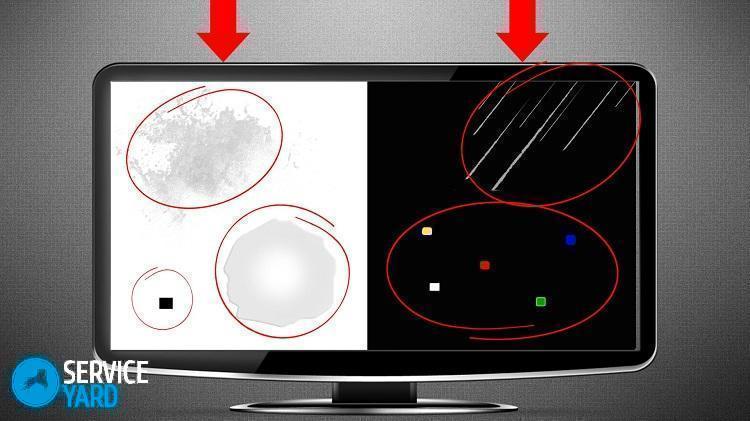
Ställ in rätt bildhastighet
Vissa användare rekommenderar att du använder följande felsökningsmetod:
- Högerklicka på ett tomt område på skrivbordsutrymmet.
- En snabbmeny öppnas där du måste välja avsnittet ”upplösning” på skärmen på din bärbara eller dator.
- Du kommer att se ett fönster framför dig med fyra olika flikar, du måste gå till "Monitor" -fliken.
- Hitta “Monitor Settings” och ställ in en annan bilduppdateringsfrekvens, upp eller ner.
Dessa manipulationer kan hjälpa dig att lösa problemet.
till innehåll ↑Viktigt! Det finns andra situationer med det plötsliga uppkomsten av obegripliga symtom på en PC. Lägg märke till en annan artikel, och du kan också hitta instruktioner om hur du gör det hur man tar bort ramen från monitorn.
"Rostning" av ett grafikkort
Det finns en möjlighet att chipet rör sig något från videokortet, vilket orsakar artefakter i form av irriterande ränder. "Reparationer" vidyuha enligt följande:
- Demontera systemenheten med en Phillips-skruvmejsel och koppla loss grafikkortet från moderkortet.
- Kylning måste tas bort från den utvunna kretsen. Vi plockar upp enheten och går till spisen.
- Sätt på brännaren och håll delen med pincett högre över elden. Chipsatsen bör lösa sig på hela strukturen.
- Vi kyler komponenten och kontrollerar. Du kan också använda en hårtork för den här metoden.
till innehåll ↑Viktigt! Många problem med PC-skärmar uppstår av det enkla skälet att de torkas med allt - vanliga trasor för damm, alkohol, tvätt geler. Se till att läsa om för att förhindra att detta händer med dig hur man torkar en datorskärm.
Lagerfilmer
Nu vet du hur du tar bort de svarta staplarna på sidorna, höger och botten på skärmen på fyra olika sätt. Uppenbarligen, utan att fastställa orsaken till felet, måste du ta till någon av dem slumpmässigt, men i alla fall kommer du inte att göra det värre. Använd tipsen ovan så kommer du att lyckas!






